При работе в Windows 10 Защитник Windows иногда удаляет файлы автоматически. Это происходит, когда Защитник обнаруживает любую загрузку из любого ненадежного источника. В этом руководстве будет рассказано, почему Windows 10 автоматически удаляет файлы и как решить эту проблему.
Вчера я скачал одну программу из Интернета, но сегодня не могу найти ее в своей системе. Я тоже сталкивался с этим раньше. Почему Windows 10 автоматически удаляет файлы? Кто-нибудь может мне с этим помочь?
С вами происходит то же самое? Удаление файлов из ненадежных источников иногда полезно, поскольку позволяет защитить вашу систему от вирусов. Но в то же время иногда Windows также удаляет некоторые важные файлы.
Здесь мы обсудим, почему Windows 10 продолжает удалять файлы, и различные способы устранения этой проблемы.
Почему Windows 10 продолжает удалять файлы
Для удаления файлов из Windows 10 может быть множество причин. Вот некоторые из них:
- Windows 10 сталкивается с нехваткой места на диске, поэтому может удалить некоторые файлы, чтобы освободить больше места.
- Файлы, загруженные из ненадежного источника, могут представлять угрозу для вашей системы. По этой причине Windows 10 удаляет их, чтобы защитить вашу систему.
- Проблема возникает из-за любого обновления.
Исправление 1. Запретить защитнику Windows автоматически удалять файлы.
Чтобы защитить вашу систему, Защитник Windows защищает ее от вирусов. Если будет обнаружен какой-либо небезопасный файл, Defender удалит его без получения какого-либо разрешения. В таких случаях вы можете остановить удаление программ Windows 10 без разрешения, выполнив следующие действия:
Шаг 1: Перейдите в настройки и выберите параметр Обновление и безопасность. Найдите параметр Безопасность Windows
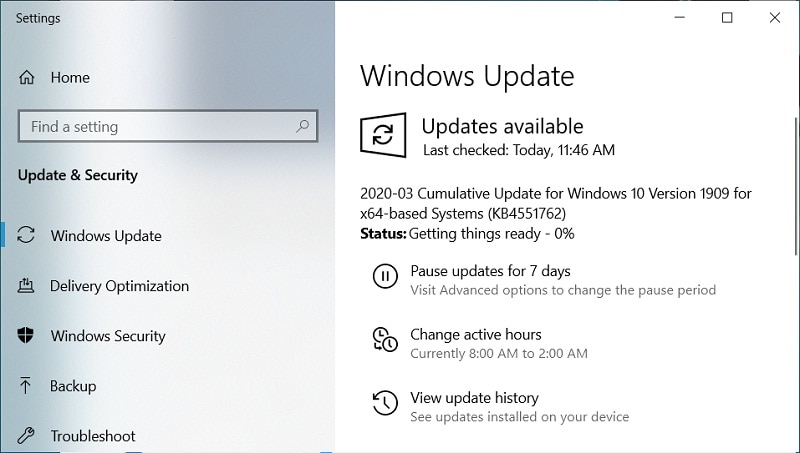
Шаг 2: Перейдите к разделу “Защита от вирусов и угроз”, который находится в разделах безопасности. Затем в разделе “Управление настройками” найдите “настройки защиты от вирусов и угроз”.

Шаг 3: Затем в разделе Исключения, нажмите на опцию “добавить или удалить исключение”
Шаг 4:Теперь добавьте соответствующие типы файлов, архивы и папки, которые вы не хотите удалять в Windows 10. Здесь вы даже можете добавить расширения файлов.
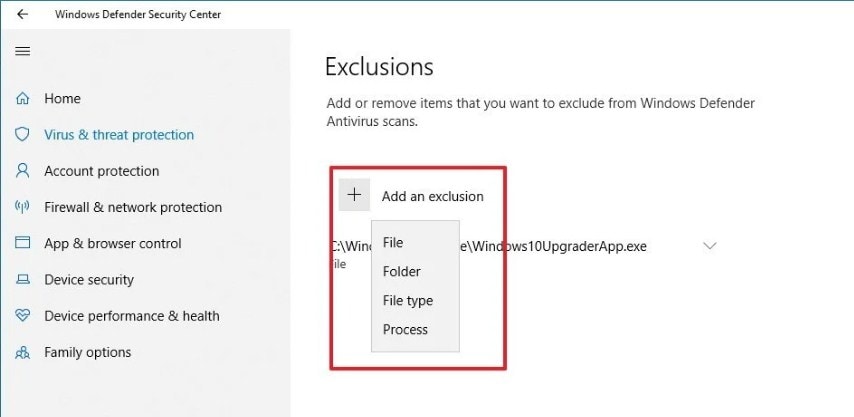
Исправление 2. Отключите Storage Sense
Чтобы система не работала из-за нехватки места на диске, в Windows 10 была бы полезна новая функция Storage Sense “Выключено”. Она автоматически удаляет файлы из корзины через 30 дней. Иногда программа даже удаляет файлы из папки “Загрузки”. Чтобы предотвратить это, вот несколько инструкций для вас:
Шаг 1: В разделе “Настройки” перейдите в раздел “Система” и найдите параметр “Хранилище”.
Шаг 2: По умолчанию параметр “Значение хранилища” включен. Отключите это, чтобы Windows 10 автоматически не удаляла файлы из корзины или папки загрузок.
Шаг 3: Отключение функции Storage Sense не позволит Windows автоматически очищать корзину. Итак, если вы не хотите этого делать, вы можете “настроить storage sense”.
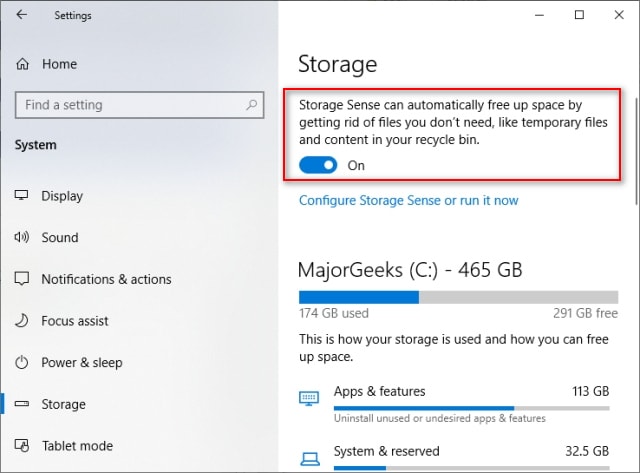
Шаг 4: Теперь в разделе временные файлы установите частоту “Никогда” в разделе "удалять файлы в корзине".
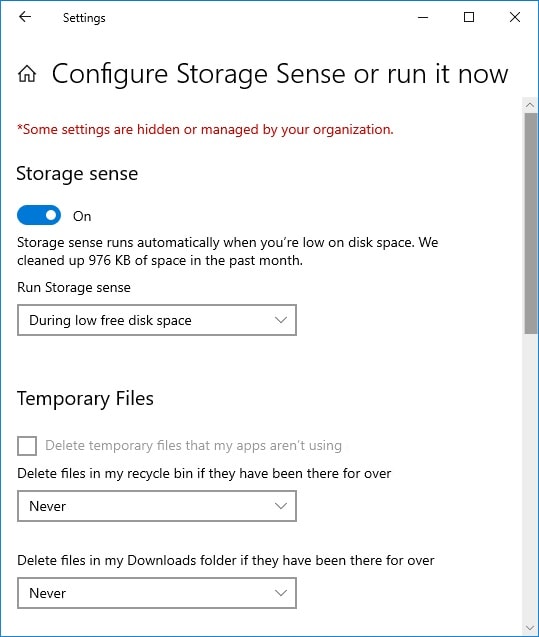
Исправление 3. Удалите последние обновления
Иногда Windows 10 автоматически удаляет файлы с последними обновлениями. Если вы столкнулись с такой проблемой, вот инструкции для вас:
Шаг 1: Перейдите в Панель управления - > Программы - > Программы и компоненты
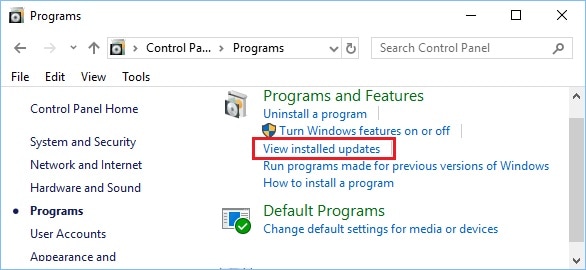
Шаг 2: Вы можете просмотреть список последних обновлений. Вы можете удалить любое последнее обновление, перезагрузить систему, и проблема будет устранена.
Исправление 4. Восстановите автоматически удаляемые файлы Windows 10
Windows 10 удаляет файлы автоматически. Итак, если вы потеряли какие-либо важные документы, то программа Wondershare Recoverit может помочь вам восстановить их. Программа восстановления совместима практически со всеми форматами файлов.
Шаг 1: Выберите местоположение
Запустите программу Recoverit в своей системе и выберите местоположение, из которого были потеряны данные. После выбора нажмите “Пуск”.

Шаг 2: Местоположение сканирования
Как только вы нажмете на “Пуск”, программа восстановления начнется с “всестороннего” сканирования. Обычно сканирование выполняется очень быстро, но если размер файла большой, то для завершения полного сканирования может потребоваться еще несколько минут. Вы даже можете просмотреть результаты в режиме реального времени. Во время выполнения сканирования, если в какой-то момент вы почувствуете, что искомый файл восстановлен, вы можете сразу же остановить сканирование.
Вы можете добавить фильтры для поиска различных файлов, таких как тип файла, путь к файлу и т.д.

Шаг 3: Предварительный просмотр и восстановление
После завершения сканирования вы сможете просмотреть файлы, найденные в ходе сканирования. Выберите любой из ваших целевых файлов, чтобы убедиться, что тот, который вы ищете, готов к полному восстановлению. Убедившись в этом, нажмите “Восстановить” и сохраните файл в выбранном вами месте.

Заключение
В Windows 10 появились удивительные новые функции, которые улучшают удобство работы пользователей. Но для повышения безопасности иногда Windows 10 продолжает автоматически удалять файлы. В приведенном выше руководстве мы обсудили различные методы устранения этой проблемы. Следуйте подробным инструкциям и обеспечьте безопасность своих файлов.
Однако, если вы потеряете свои данные, вы можете легко восстановить их с помощью программы для восстановления данных Wondershare Recoverit.
Часто задаваемые вопросы
Удаляет ли Windows 10 пиратские файлы?
Да, согласно новому лицензионному соглашению с конечным пользователем, Корпорация Майкрософт может удалять пиратские файлы для повышения безопасности системы.
Удаляет ли Windows Defender файлы автоматически?
Да, для освобождения места на диске или при обнаружении подозрительных файлов Defender удаляет файлы автоматически. Это полезно для обеспечения защиты системы. Но иногда вы можете потерять свой важный файл.
Почему мои файлы продолжают исчезать?
В Windows 10 удаляйте файлы, загруженные из неизвестных источников, и даже очищайте корзину через 30 дней. Это делается только для повышения безопасности системы и обеспечения сохранности ваших файлов.
Спасение & Исправление Файлов
- Восстановление Файлов Документов
- Восстановление Файлов Документов
- Восстановление & Ремонт Больше
- Очистить & Удалить Файл


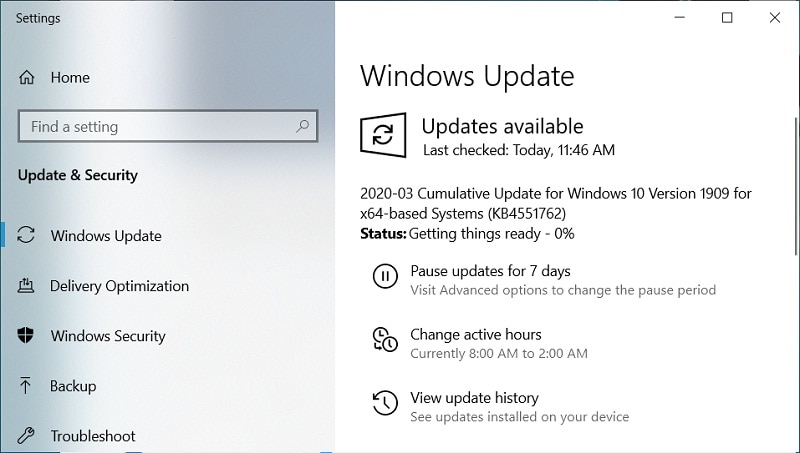

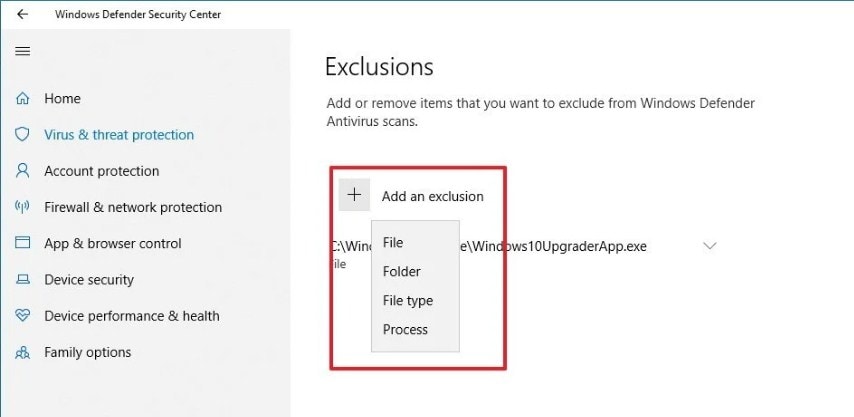
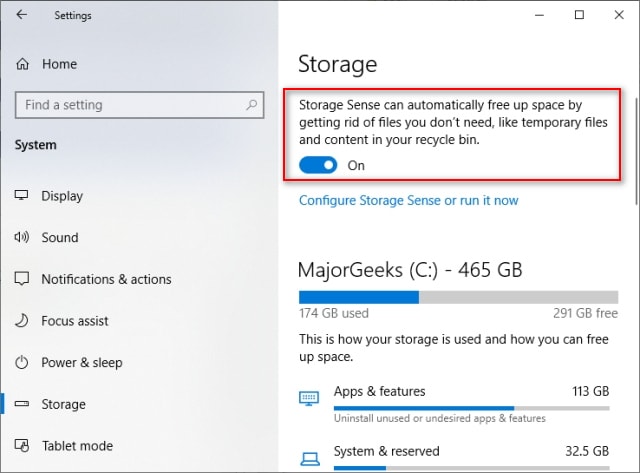
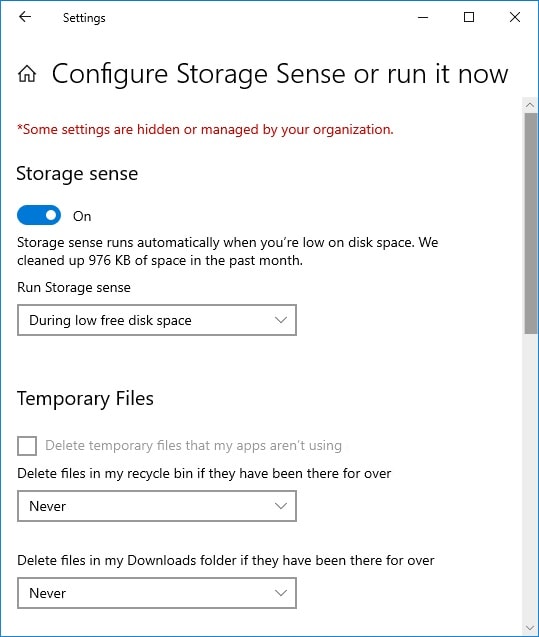
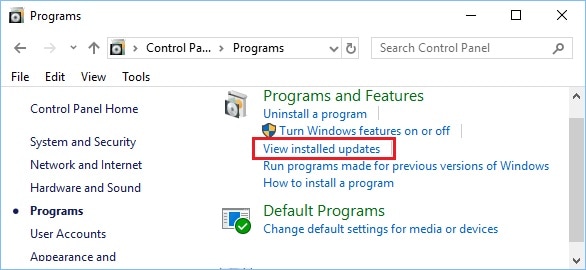









Дмитрий Соловьев
Главный редактор